tkinter combobox
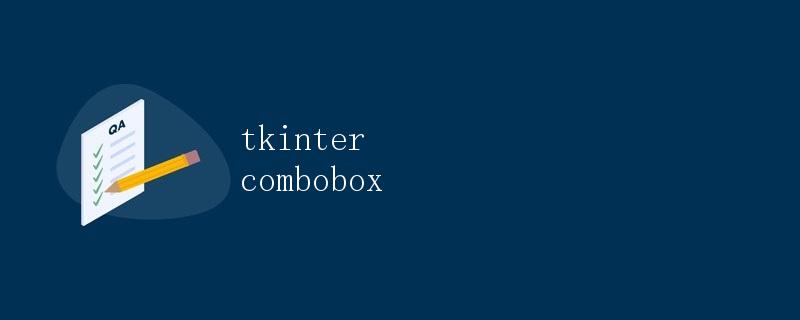
在tkinter中,Combobox是一个可供用户选择多个选项中的一个的控件。它结合了输入框和下拉列表的功能,让用户可以从一个下拉列表中选择一个选项,也可以手动输入一个选项。
创建Combobox
要创建一个Combobox,首先需要导入tkinter模块,并且创建一个顶层窗口。然后创建一个Combobox对象并将其放置在窗口中。
import tkinter as tk
from tkinter import ttk
# 创建主窗口
root = tk.Tk()
root.title("Combobox Example")
# 创建Combobox
combobox = ttk.Combobox(root)
combobox.pack()
# 设置选项
combobox['values'] = ('Option 1', 'Option 2', 'Option 3', 'Option 4', 'Option 5')
root.mainloop()
在上面的代码中,我们首先导入tkinter模块,并且创建一个顶层窗口root。然后使用ttk.Combobox创建一个Combobox对象combobox,并将其放置在窗口中。接着使用combobox['values']来设置Combobox的选项,这里我们设置了5个选项。
获取选择的值
当用户选择了Combobox中的一个选项后,我们可以通过get()方法获取用户选择的值。
import tkinter as tk
from tkinter import ttk
def show_selected_value():
selected_value = combobox.get()
print("Selected value:", selected_value)
# 创建主窗口
root = tk.Tk()
root.title("Combobox Example")
# 创建Combobox
combobox = ttk.Combobox(root)
combobox.pack()
# 设置选项
combobox['values'] = ('Option 1', 'Option 2', 'Option 3', 'Option 4', 'Option 5')
# 创建按钮,用于获取选择的值
button = tk.Button(root, text="Show Selected Value", command=show_selected_value)
button.pack()
root.mainloop()
在上面的代码中,我们定义了一个show_selected_value函数,该函数通过combobox.get()方法来获取用户选择的值,并将其打印出来。我们创建了一个按钮,当用户点击按钮时,会调用该函数来显示选择的值。
设置默认值
我们可以使用current()方法来设置Combobox的默认值。
import tkinter as tk
from tkinter import ttk
# 创建主窗口
root = tk.Tk()
root.title("Combobox Example")
# 创建Combobox
combobox = ttk.Combobox(root)
combobox.pack()
# 设置选项
combobox['values'] = ('Option 1', 'Option 2', 'Option 3', 'Option 4', 'Option 5')
# 设置默认值
combobox.current(2) # 默认选择第三个选项
root.mainloop()
在上面的代码中,我们使用combobox.current(2)来设置Combobox的默认值为第三个选项(Python中索引是从0开始的)。
事件处理
我们可以为Combobox绑定事件处理函数,比如当用户在Combobox中选择了一个选项后,我们可以触发一个事件。
import tkinter as tk
from tkinter import ttk
def on_select(event):
selected_value = combobox.get()
print("Selected value:", selected_value)
# 创建主窗口
root = tk.Tk()
root.title("Combobox Example")
# 创建Combobox
combobox = ttk.Combobox(root)
combobox.pack()
# 设置选项
combobox['values'] = ('Option 1', 'Option 2', 'Option 3', 'Option 4', 'Option 5')
# 绑定事件处理函数
combobox.bind("<<ComboboxSelected>>", on_select)
root.mainloop()
在上面的代码中,我们定义了一个on_select事件处理函数,该函数在用户选择了Combobox中的一个选项后被调用。我们使用combobox.bind("<<ComboboxSelected>>", on_select)来将事件处理函数和Combobox的选项选择事件绑定。
总结
通过本文,我们学习了如何使用tkinter创建一个Combobox,设置选项,获取选择的值,设置默认值以及绑定事件处理函数。Combobox是一个非常方便的控件,可以让用户轻松地从多个选项中选择一个,并且可以与其他控件配合使用,实现更复杂的交互功能。
 极客教程
极客教程